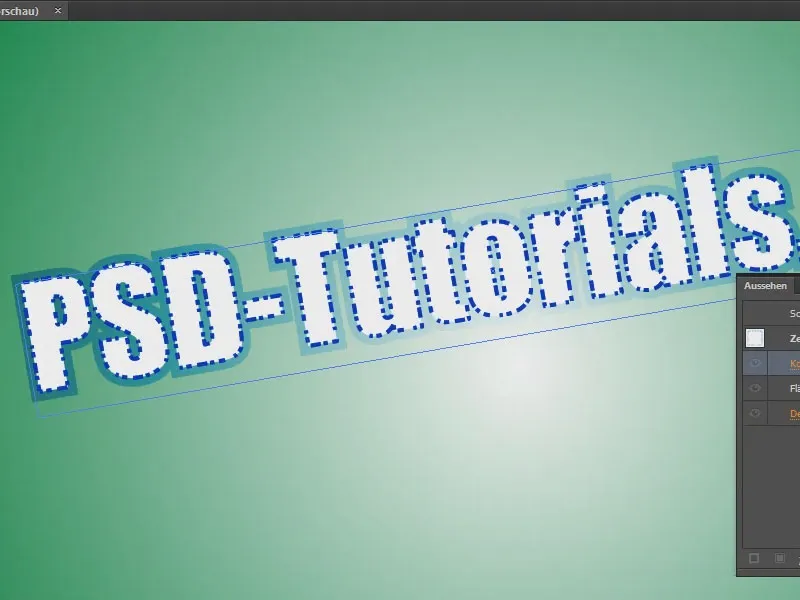I denne opplæringen vil jeg vise hvordan man kan lage en skikkelig kul teksteffekt, der det ser litt utskåret ut. Ganske enkelt – hvis du vet hvordan.
Jeg oppretter et tekstfelt og skriver for eksempel "PSD-Tutorials.de" der. Her endrer jeg skrifttypen.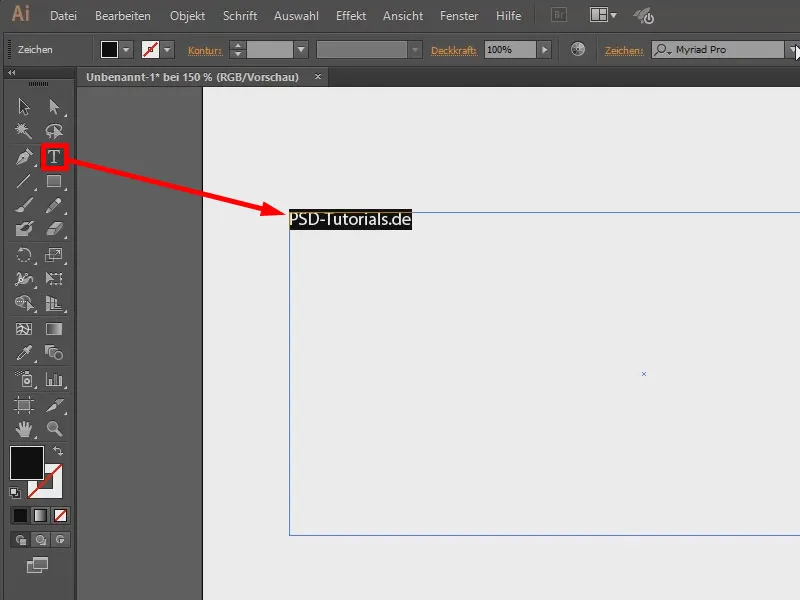
Med Ctrl+K kommer jeg inn i innstillingene. Under Skrift (1) kan jeg si at forhåndsvisningen skal være stor (2).
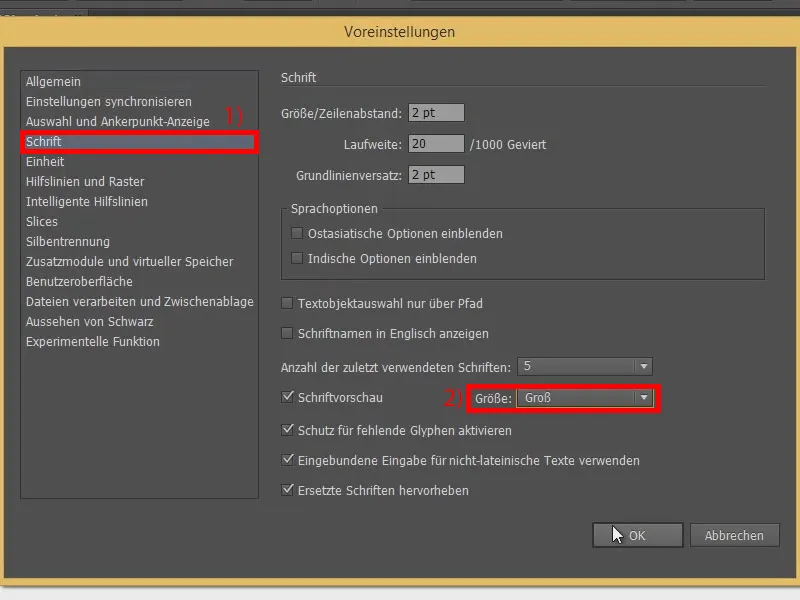
På denne måten har jeg allerede gjort skrifttypeforhåndsvisningen litt større. Deretter velger jeg en fin skrifttype, for eksempel denne her (1). Jeg øker størrelsen, der det går i steg på 10 med skift-tasten (2).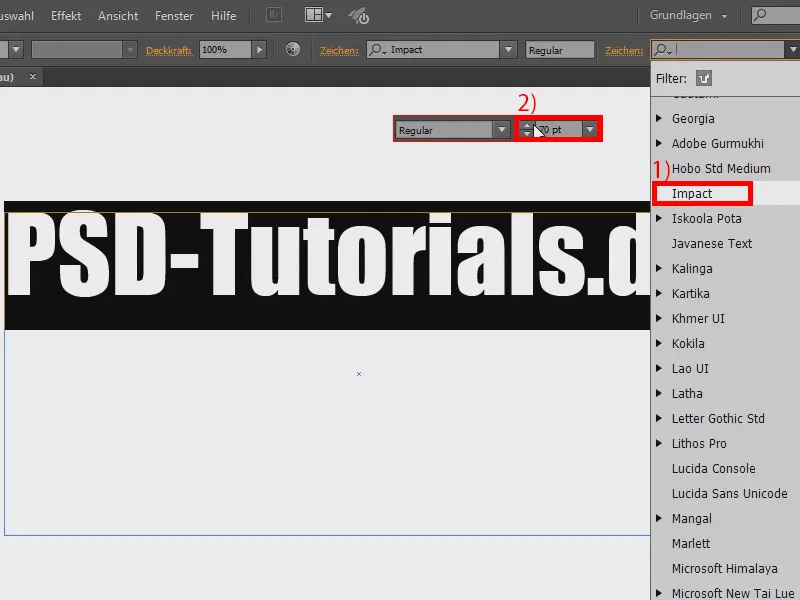
Nå kan jeg rotere det hele. Problemet er at når jeg gjør det, så roteres bare tekstboksen, ikke teksten i seg selv.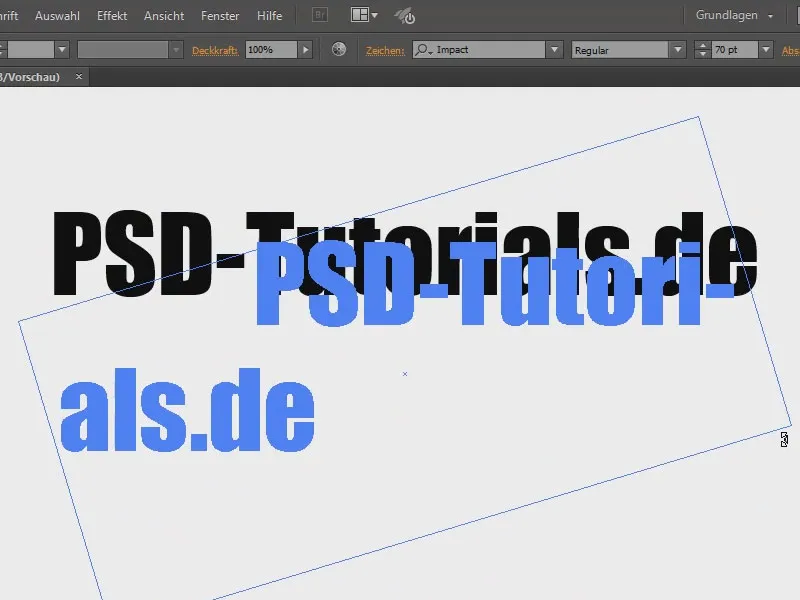
Derfor bruker jeg Roter-verktøyet (1) til dette. Deretter kan jeg gjøre tekstboksen litt mindre ved å dobbeltklikke her (2).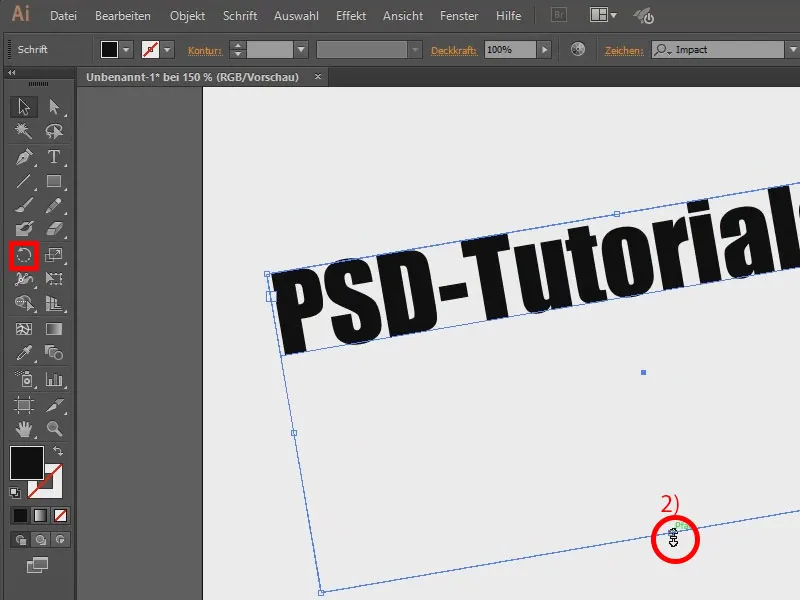
Når det gjelder farge: Jeg fyller teksten med hvitt (1) og setter kanten til blått (2).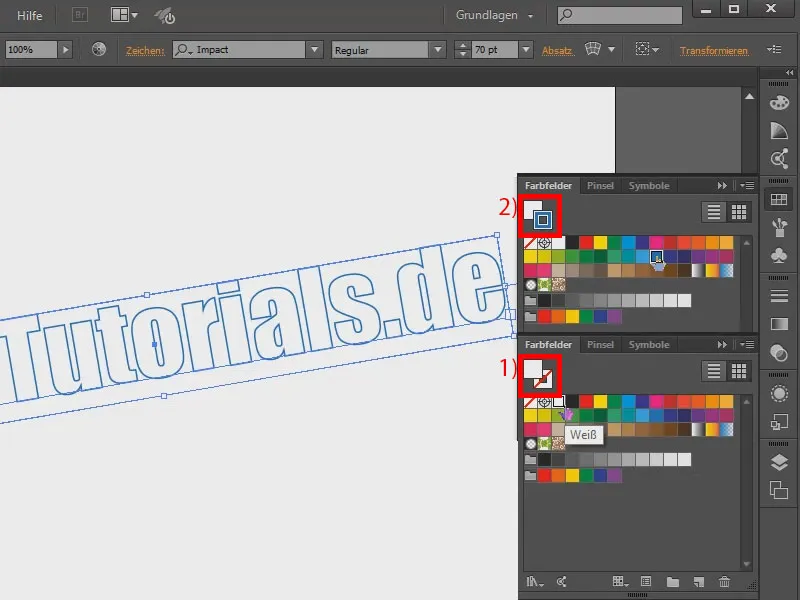
Kanten skal være stiplet nå. For dette går jeg inn i Kant-feltet (1). Det er ikke mye å se der, så jeg klikker her på Vis alternativer (2). Bedre nå.
Nå kan jeg velge den stiplede linjen her (3). Det ser ikke så bra ut ennå, men hvis jeg for eksempel setter det til 2 Pt (4), vil det se bedre ut. Ved 1 Pt ser det finere ut (5). Jeg lar det være. Jeg gjør linjene litt kraftigere og setter dem til 2 Pt (6).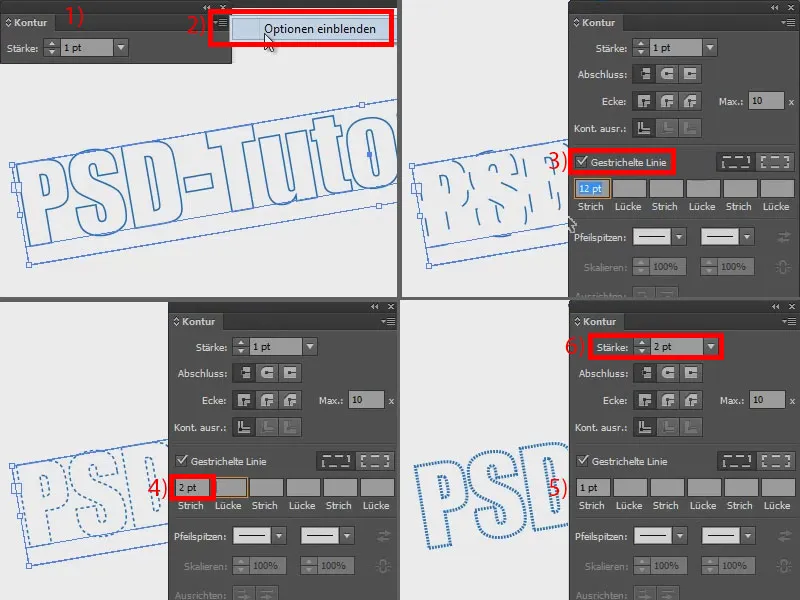
For å gjøre det enda mer spennende, vil jeg ha en dobbel kant. For dette går jeg til mitt Utseende-felt (1) og klikker på Legg til ny kant (2). Jeg gir den mer bredde (3) og setter fargen til grå (4). Problemet nå er at den grå kanten dekker den stiplete kanten (5).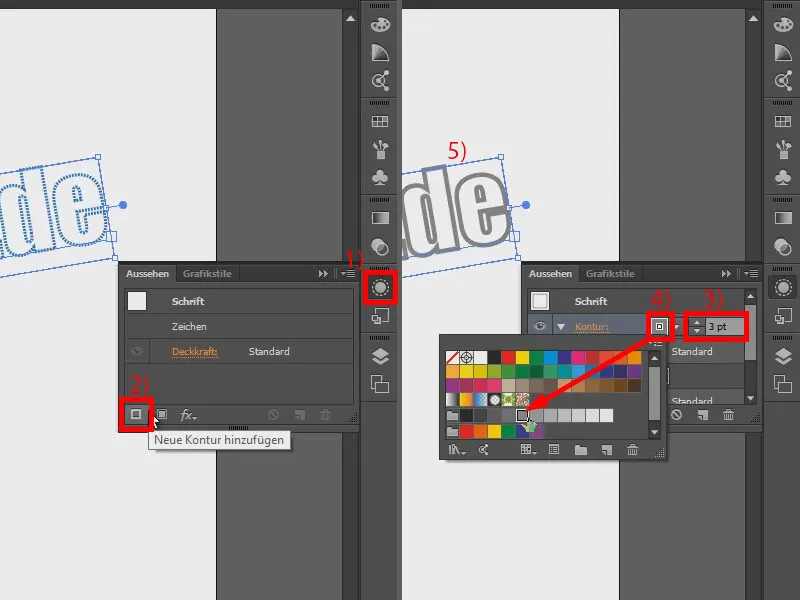
Det endrer jeg ved å gå inn i Gjennomsiktighet-feltet mitt og sette alt til Multiply. Jeg zoomer litt inn, så ser du det bedre. Selvfølgelig kan du prøve andre fyllmetoder også, som Soft Light, Difference ... Men jeg synes Multiply passer ganske bra.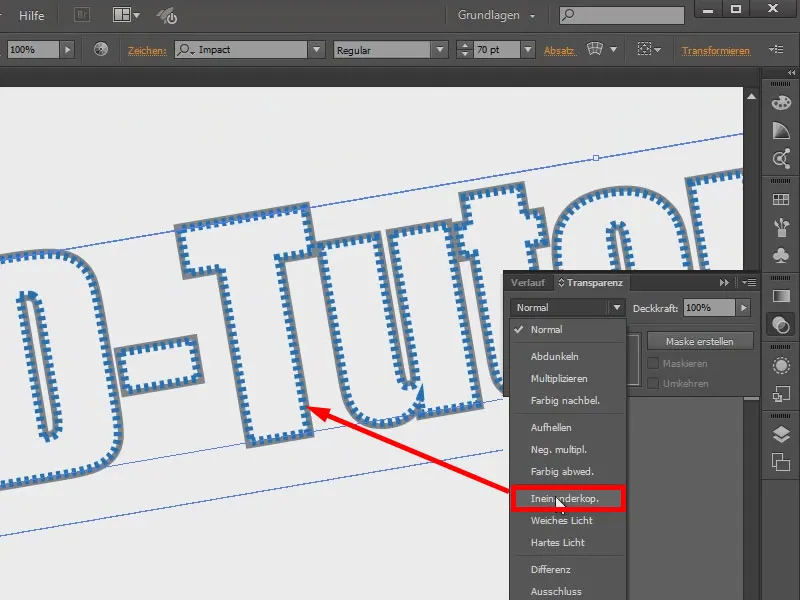
Nå legger jeg til litt mer kant også.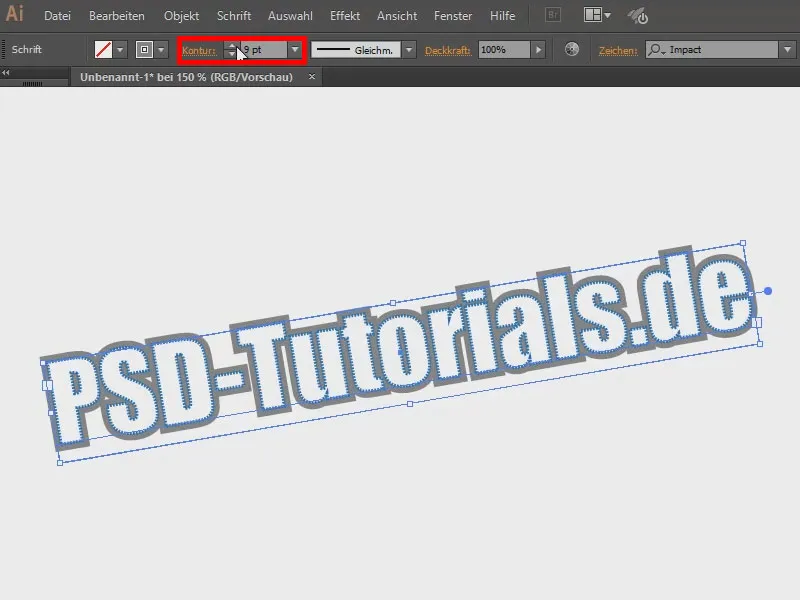
Nå vil jeg gjerne ha en bakgrunn. Jeg oppretter en flate (1) med en gradient. Jeg går til Gradient-feltet mitt (2), velger Sirkulær og justerer her for å gjøre det litt penere (3 aktiveres og justeres med 4). Klikk deretter med høyre museknapp og velg Plasser bak fra menyen.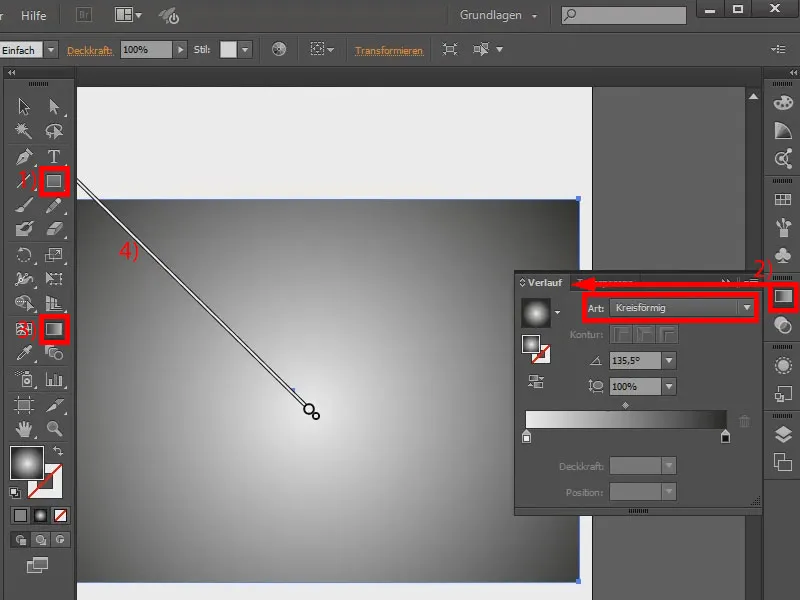
Dermed er effekten egentlig allerede ferdig. Imidlertid er den grå kanten knapt synlig fordi bakgrunnen allerede er grå (1). Dette kan jeg endre ved å dobbeltklikke her (2) og for eksempel velge en fin grønn gradient (3). Konturen smelter likevel fortsatt sammen, ...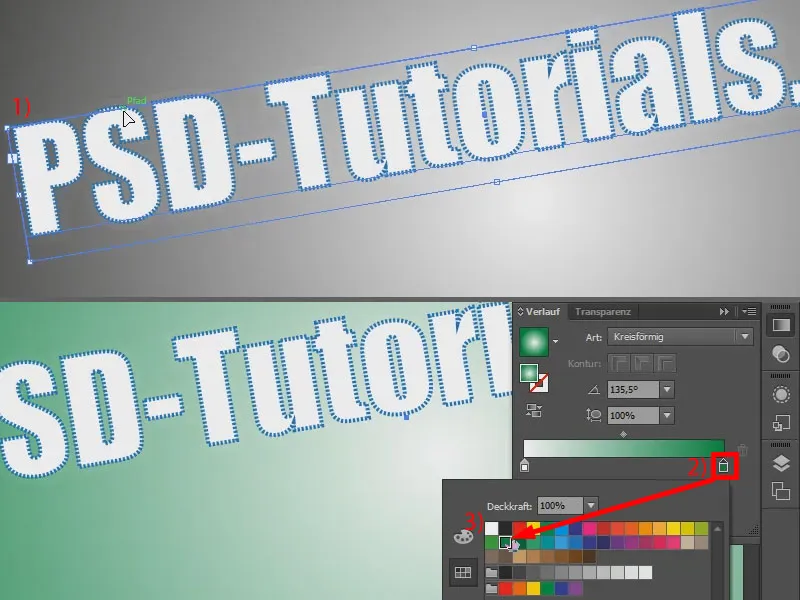
... så her kan man for eksempel velge en annen farge, for eksempel en blå en.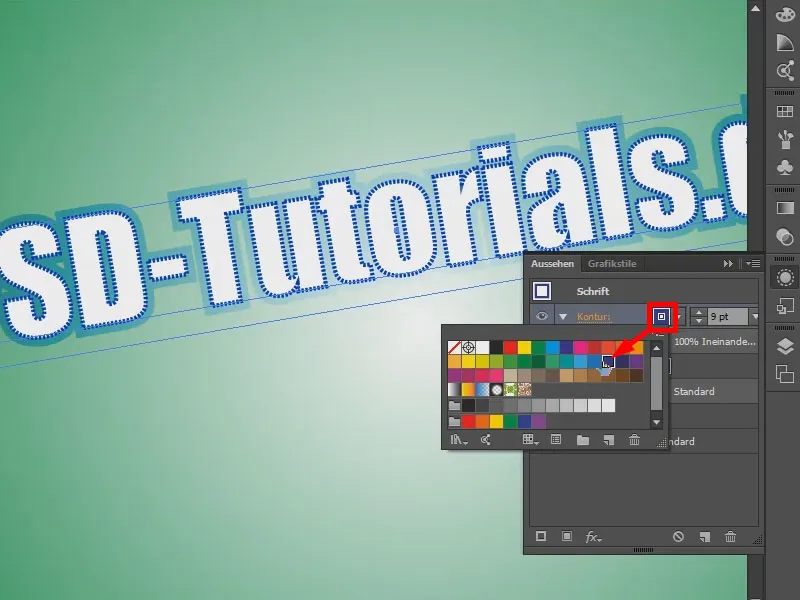
Du kan legge til flere effekter her for eksempel: Jeg klikker her på fx-symbolet (1) og under Stiliseringsfiltre velger jeg Scribble (2). Da ser det litt mer malt ut. Så – du kan kombinere flotte ting for å lage kule teksteffekter.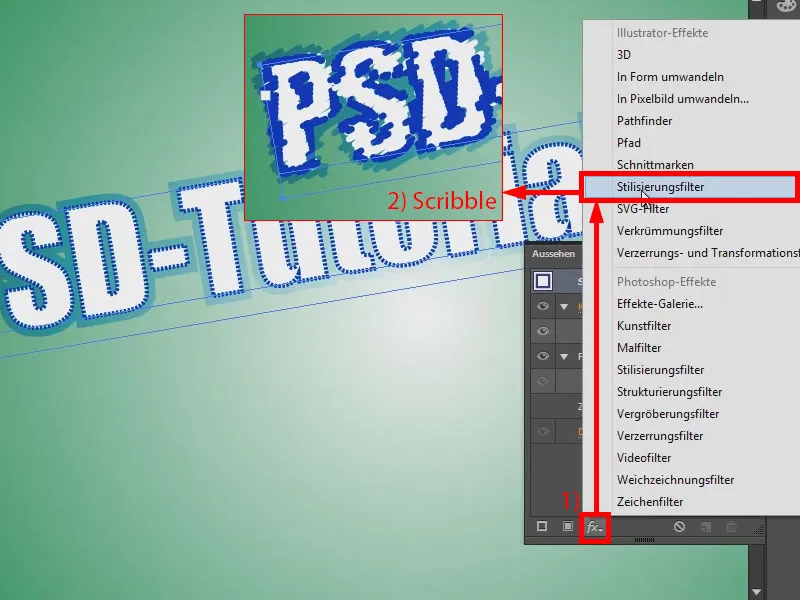
En liten tips: Når jeg zoomer inn, ser det ikke alltid pent ut (1). Derfor går jeg til tegn (2), ...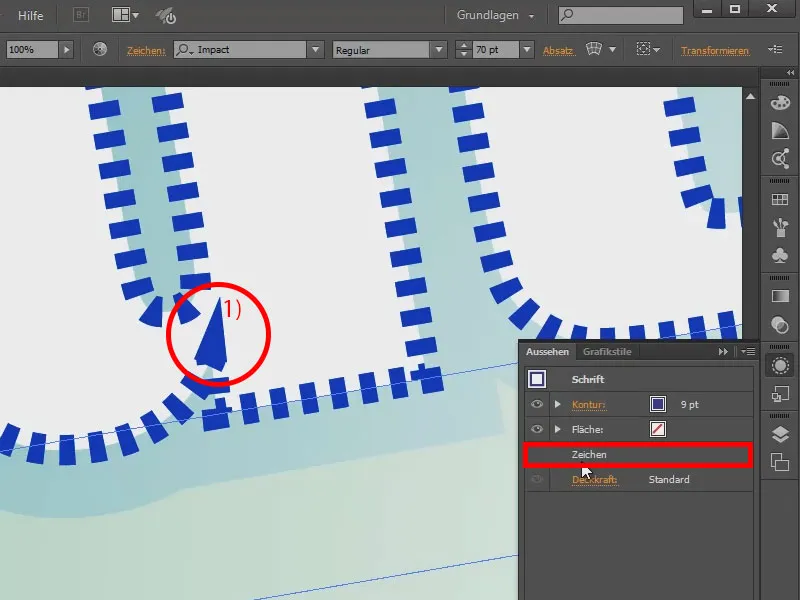
... og i Kant-feltet (1) sier jeg at jeg vil ha avrundet hjørner (2).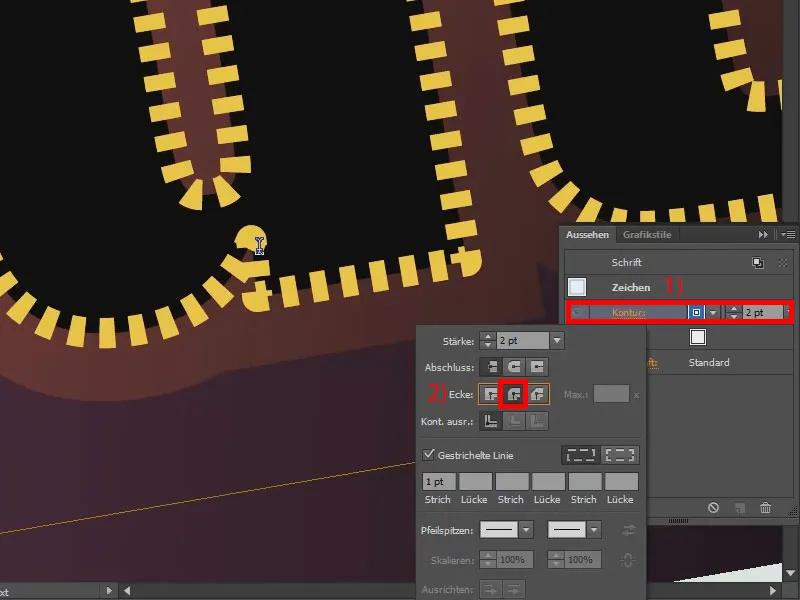
Eller du kan velge avkuttet kant, da blir overgangen enda bedre synlig.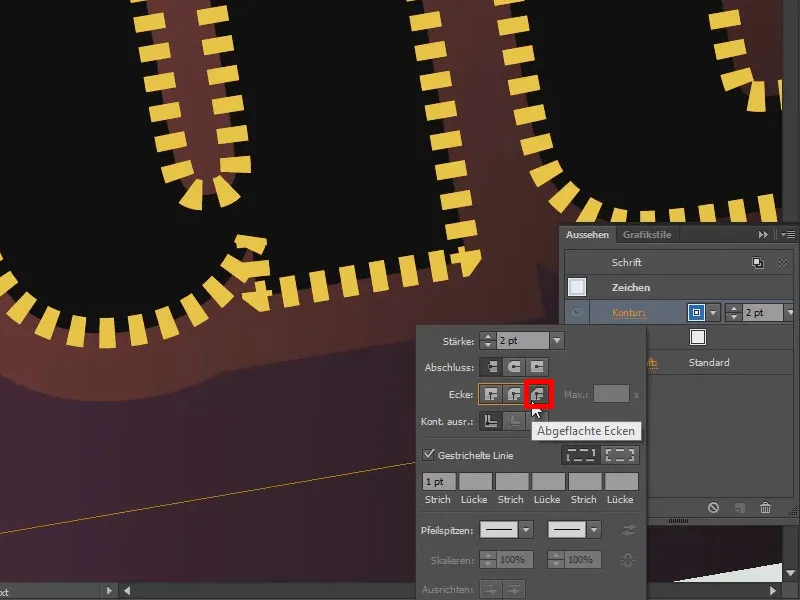
I tillegg kan jeg selvfølgelig leke med parameterne for Strek og Gap til det passer meg. Alt er mulig.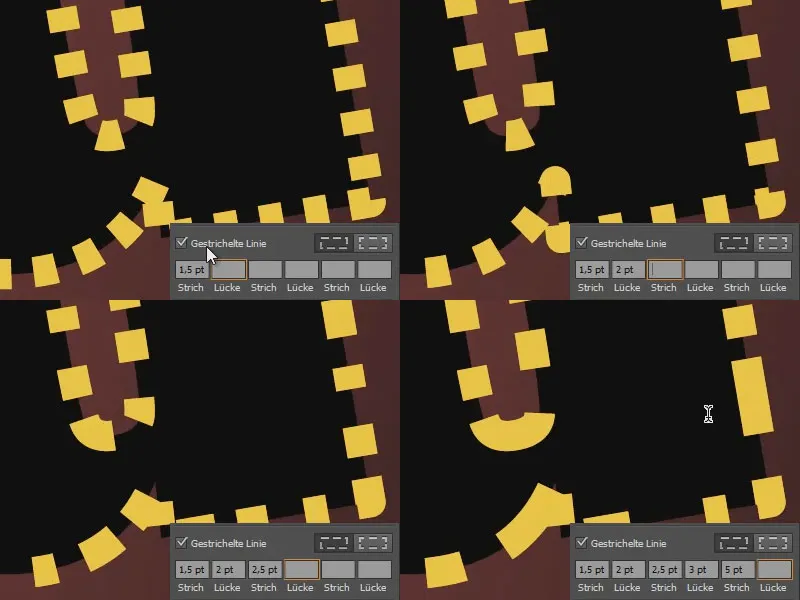
Også: Prøv det ut. Man kan virkelig lage flotte ting med det.